Hinzufügen und Verwenden von Shot-Marks
Sie können während der Aufnahme oder Wiedergabe eines Films eine Shot-Mark hinzufügen.
Wenn Sie eine Shot-Mark zu einem Film hinzufügen, können Sie sie als Markierung zum Auswählen, Übertragen oder Bearbeiten des Films verwenden.
Darüber hinaus können Sie Standbilder aus Filmbildern mit hinzugefügten Shot-Marks erzeugen.
Hinzufügen einer Shot-Mark zu einem Film während der Aufnahme
Dieser Abschnitt beschreibt die Methode zum Hinzufügen von Shot-Mark 1/Shot-Mark 2 mit dem folgenden Vorgang zu einem Film, der gerade aufgenommen wird.
- Bedienungsverfahren zum Hinzufügen von Shot-Mark 1
Berühren Sie entweder das Symbol (Shot-Mark 1 hinzufügen), oder drücken Sie die Benutzertaste, welcher [Shot Mark1 hinzuf.] zugewiesen ist.
(Shot-Mark 1 hinzufügen), oder drücken Sie die Benutzertaste, welcher [Shot Mark1 hinzuf.] zugewiesen ist. - Bedienungsverfahren zum Hinzufügen von Shot-Mark 2
Drücken Sie den Auslöser ganz nieder.
Einstellen der Kamera
-
Schalter Standbild/Film/S&Q
Wählen Sie den
 Filmaufnahmemodus mit dem Schalter Standbild/Film/S&Q.
Filmaufnahmemodus mit dem Schalter Standbild/Film/S&Q.
-
[Berührungsmodus]
MENU →
 (Einstellung) → [BerührModus] → [Berührungsmodus] → [Ein].
(Einstellung) → [BerührModus] → [Berührungsmodus] → [Ein]. -
[Aufnahmebildschirm]
MENU →
 (Einstellung) → [BerührModus] → [Aufnahmebildschirm] → Wählen Sie den Menüposten aus, und nehmen Sie dann die folgenden Einstellungen vor.
(Einstellung) → [BerührModus] → [Aufnahmebildschirm] → Wählen Sie den Menüposten aus, und nehmen Sie dann die folgenden Einstellungen vor.- [Aufnahmebildschirm]: [Ein]
- [Nach rechts wischen]: [Symbol-Anz.: L&R]
- [Nach links wischen]: [Symb.-Anz.: Rechts] oder [Symbol-Anz.: L&R]
-
[
 BenKey/ReglEinst]
BenKey/ReglEinst]Wählen Sie MENU →
 (Einstellung) → [Bedien.anpass.] → [
(Einstellung) → [Bedien.anpass.] → [ BenKey/ReglEinst] → Taste für die Zuweisung der Funktion → [Shot Mark1 hinzuf.].
BenKey/ReglEinst] → Taste für die Zuweisung der Funktion → [Shot Mark1 hinzuf.]. -

 m. VerschlTaste
m. VerschlTasteWählen Sie MENU →
 (Einstellung) → [
(Einstellung) → [
 m. VerschlTaste] → [ShotMark2 hinzf].
m. VerschlTaste] → [ShotMark2 hinzf].
Anleitung zum Benutzen der Kamera
Hinzufügen der Shot-Mark 1 zu einem Film während der Aufnahme
Überprüfen Sie, ob die Touch-Funktionssymbole auf der linken und rechten Seite oder auf der rechten Seite des Bildschirms angezeigt werden.
Falls die Touch-Funktionssymbole nicht angezeigt werden, wischen Sie auf dem Bildschirm nach rechts oder links.
Wenn Sie mit der Aufnahme eines Films beginnen, ändert sich das Touch-Funktionssymbol unten rechts in das Symbol  (Shot-Mark 1 hinzufügen).
(Shot-Mark 1 hinzufügen).
Falls Sie während der Aufnahme eines Films das Symbol  (Shot-Mark 1-Hinzufügung) in einer Szene berühren, zu der Sie Shot-Mark 1 hinzufügen möchten, können Sie Shot-Mark 1 zum Film hinzufügen.
(Shot-Mark 1-Hinzufügung) in einer Szene berühren, zu der Sie Shot-Mark 1 hinzufügen möchten, können Sie Shot-Mark 1 zum Film hinzufügen.
Außerdem können Sie Shot-Mark 1 hinzufügen, während Sie einen Film aufnehmen, indem Sie die Benutzertaste drücken, welcher [Shot Mark1 hinzuf.] zugewiesen ist.
Hinzufügen der Shot-Mark 2 zu einem Film während der Aufnahme
In einer Szene, in der Sie beim Aufnehmen eines Films Shot-Mark 2 hinzufügen möchten, können Sie dies bewerkstelligen, indem Sie den Auslöser ganz herunterdrücken.
Überprüfen der Position mit der Shot-Mark
Falls Sie einen Film abspielen, dem eine Shot-Mark hinzugefügt worden ist, werden die Positionen der Shot-Marks in der Wiedergabeleiste angezeigt.
Die Position, zu der Shot-Mark 1 hinzugefügt worden ist, wird oben in der Wiedergabeleiste angezeigt, während die Position, zu der Shot-Mark 2 hinzugefügt worden ist, unten in der Wiedergabeleiste angezeigt wird.

Beispiel für die Anzeige der Wiedergabeleiste: Position mit Shot-Mark 1/Shot-Mark 2
Falls Sie während der Wiedergabe eines Films eine Pause machen, wird das Symbol 
 (Sprung zu den Positionen der Shot-Marks) auf der rechten Seite des Monitors angezeigt.
(Sprung zu den Positionen der Shot-Marks) auf der rechten Seite des Monitors angezeigt.
Um die Position mit einer hinzugefügten Shot-Mark zu bestätigen, berühren Sie das Symbol 
 (zu den Positionen der Shot-Marks springen).
(zu den Positionen der Shot-Marks springen).
Falls Sie das Symbol berühren, springen Sie zu der Position, an der die Shot-Mark hinzugefügt worden ist.
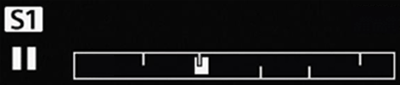
Beispiel für die Anzeige der Wiedergabeleiste: Beim Sprung zur Position mit Shot-Mark 1
Hinzufügen/Löschen einer Shot-Mark zu/aus einem Film während der Wiedergabe
Dieser Abschnitt beschreibt das Bedienungsverfahren zum Hinzufügen oder Löschen von Shot-Mark 1/Shot-Mark 2 mit dem folgenden Vorgang zu/aus einem Film, der gerade wiedergegeben wird.
- Bedienungsverfahren zum Hinzufügen/Löschen von Shot-Mark 1
Berühren Sie das Symbol (Shot-Mark 1 hinzufügen/löschen) auf dem Monitor.
(Shot-Mark 1 hinzufügen/löschen) auf dem Monitor. - Bedienungsverfahren zum Hinzufügen/Löschen von Shot-Mark 2
Drücken Sie die Benutzertaste, der [Shot Mark2 hinzf./lö.] zugewiesen wurde.
Einstellen der Kamera
-
[Berührungsmodus]
MENU →
 (Einstellung) → [BerührModus] → [Berührungsmodus] → [Ein].
(Einstellung) → [BerührModus] → [Berührungsmodus] → [Ein]. -
[Wiedergabebildsch.]
MENU →
 (Einstellung) → [BerührModus] → [Wiedergabebildsch.] → [Ein].
(Einstellung) → [BerührModus] → [Wiedergabebildsch.] → [Ein]. -
[
 BenutzerKeyEinst.]
BenutzerKeyEinst.]Wählen Sie MENU →
 (Einstellung) → [Bedien.anpass.] → [
(Einstellung) → [Bedien.anpass.] → [ BenutzerKeyEinst.] → Taste für die Zuweisung der Funktion → [Shot Mark2 hinzf./lö.].
BenutzerKeyEinst.] → Taste für die Zuweisung der Funktion → [Shot Mark2 hinzf./lö.].
Anleitung zum Benutzen der Kamera
Hinzufügen der Shot-Mark 1 zu einem Film, der gerade wiedergegeben wird
Das Symbol  (Shot-Mark 1 hinzufügen/löschen) wird auf der rechten Seite des Monitors angezeigt, während ein Film abgespielt oder pausiert wird.
(Shot-Mark 1 hinzufügen/löschen) wird auf der rechten Seite des Monitors angezeigt, während ein Film abgespielt oder pausiert wird.
Falls Sie das Symbol  (Shot-Mark 1 hinzufügen/löschen) in einer Szene berühren, zu der Sie Shot-Mark 1 hinzufügen möchten, können Sie Shot-Mark 1 zum Film hinzufügen.
(Shot-Mark 1 hinzufügen/löschen) in einer Szene berühren, zu der Sie Shot-Mark 1 hinzufügen möchten, können Sie Shot-Mark 1 zum Film hinzufügen.
Die Position, an der Shot-Mark 1 hinzugefügt worden ist, wird oben in der Wiedergabeleiste angezeigt.
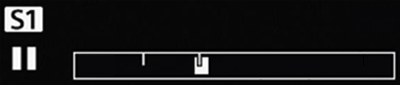
Beispiel für die Anzeige der Wiedergabeleiste: Filmwiedergabe pausiert, um Shot-Mark 1 hinzuzufügen
Hinzufügen der Shot-Mark 2 zu einem Film, der gerade wiedergegeben wird
In einer Szene, in der Sie Shot-Mark 2 während der Filmwiedergabe oder bei angehaltener Wiedergabe hinzufügen möchten, können Sie Shot-Mark 2 zum Film hinzufügen, indem Sie die Benutzertaste drücken, welcher [Shot Mark2 hinzf./lö.] zugewiesen ist.
Die Position, an der Shot-Mark 2 hinzugefügt worden ist, wird unten in der Wiedergabeleiste angezeigt.
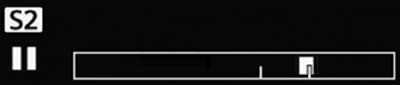
Beispiel für die Anzeige der Wiedergabeleiste: Filmwiedergabe pausiert, um Shot-Mark 2 hinzuzufügen
Löschen einer Shot-Mark
Um eine Shot-Mark zu löschen, führen Sie bitte die folgenden Vorgänge durch.
- Pausieren Sie die Wiedergabe des Films.
- Falls Sie

 (Springen zu den Positionen der Shot-Marks) auf der rechten Seite des Monitors berühren, springen Sie zu der Position, zu der eine Shot-Mark hinzugefügt worden ist, also zu der Position mit der Shot-Mark, die Sie löschen möchten.
(Springen zu den Positionen der Shot-Marks) auf der rechten Seite des Monitors berühren, springen Sie zu der Position, zu der eine Shot-Mark hinzugefügt worden ist, also zu der Position mit der Shot-Mark, die Sie löschen möchten.
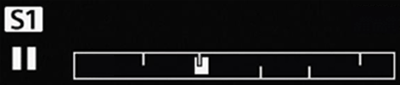
Beispiel für die Anzeige der Wiedergabeleiste: Springen zu der Position mit Shot-Mark 1, die Sie löschen möchten
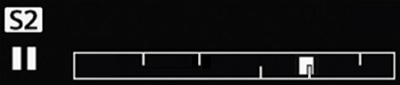
Beispiel für die Anzeige der Wiedergabeleiste: Springen zu der Position mit Shot-Mark 2, die Sie löschen möchten
- Um Shot-Mark 1 zu löschen, berühren Sie das Symbol
 (Shot-Mark 1 hinzufügen/löschen) auf dem Monitor, und löschen Sie dann Shot-Mark 1.
(Shot-Mark 1 hinzufügen/löschen) auf dem Monitor, und löschen Sie dann Shot-Mark 1.
Um Shot-Mark 2 zu löschen, drücken Sie die Benutzertaste, welcher [Shot Mark2 hinzf./lö.] zugewiesen ist.
Automatisches Erstellen von Standbildern aus Shot-Marks nach Abschluss der Aufnahme
Wenn Sie beim Aufnehmen eines Films mithilfe von Benutzertasten oder dergleichen Shot-Marks hinzufügen, können Sie nach Abschluss der Aufnahme automatisch Standbilder aus Filmbildern mit hinzugefügten Shot-Marks erstellen.
Einstellen der Kamera
-
Schalter Standbild/Film/S&Q
Wählen Sie den
 Filmaufnahmemodus mit dem Schalter Standbild/Film/S&Q.
Filmaufnahmemodus mit dem Schalter Standbild/Film/S&Q.
-
 AutoStandbErst.
AutoStandbErst. Wählen Sie MENU →
 (Aufnahme) → [Aufn.-Option] → [
(Aufnahme) → [Aufn.-Option] → [ AutoStandbErst.] → [Ein].
AutoStandbErst.] → [Ein].
Zugehörige Kamera-Hilfe
Anleitung zum Benutzen der Kamera
Dateiformat der erstellten Standbilder
Nach Abschluss der Aufnahme werden aus allen Filmbildern mit hinzugefügten Shot-Marks automatisch Standbilder erstellt.
Rufen Sie den folgenden Link auf, um Anweisungen zum Hinzufügen von Shot-Marks zu erhalten.
Sie können entweder das JPEG- oder das HEIF-Format für die zu erstellenden Standbilder auswählen, und Sie können das Format wechseln, indem Sie MENU →  (Aufnahme) → [Bildquali./Aufn.] → [JPEG/HEIFwechs.] auswählen.
(Aufnahme) → [Bildquali./Aufn.] → [JPEG/HEIFwechs.] auswählen.
Außerdem entspricht die Größe der erstellten Standbilder der des aufgezeichneten Films, und zwar je nach der Einstellung [ Dateiformat] des Films.
Dateiformat] des Films.
Löschen einer Shot-Mark
Sie können Shot-Marks automatisch löschen, nachdem Sie die Funktion [ AutoStandbErst.] verwendet haben, um während der Aufnahme eines Films automatisch Standbilder zu erstellen. Um Shot-Marks zu löschen, konfigurieren Sie zuvor die folgende Einstellung.
AutoStandbErst.] verwendet haben, um während der Aufnahme eines Films automatisch Standbilder zu erstellen. Um Shot-Marks zu löschen, konfigurieren Sie zuvor die folgende Einstellung.
- Wählen Sie MENU →
 (Aufnahme) → [Aufn.-Option] → [
(Aufnahme) → [Aufn.-Option] → [
 nachStandbErst] → [Autom. Löschen].
nachStandbErst] → [Autom. Löschen].
Erzeugen von Standbildern aus Shot-Marks im Wiedergabemodus
Im Wiedergabemodus können Sie Standbilder aus Filmbildern mit hinzugefügten Shot-Marks erstellen.
Hier wird beschrieben, wie Sie [ Standbild erstell.] einer Benutzertaste zuweisen, um die Funktion ganz bequem aufrufen zu können.
Standbild erstell.] einer Benutzertaste zuweisen, um die Funktion ganz bequem aufrufen zu können.
Einstellen der Kamera
-
[
 BenutzerKeyEinst.]
BenutzerKeyEinst.] Wählen Sie MENU →
 (Einstellung) → [Bedien.anpass.] → [
(Einstellung) → [Bedien.anpass.] → [ BenutzerKeyEinst.] → Taste für die Zuweisung der Funktion → [
BenutzerKeyEinst.] → Taste für die Zuweisung der Funktion → [ Standbild erstell.].
Standbild erstell.].- Sie können die Funktion auch über das Menü aufrufen. Wählen Sie MENU →
 (Wiedergabe) → [Bearbeiten] → [
(Wiedergabe) → [Bearbeiten] → [ Standbild erstell.].
Standbild erstell.].
- Sie können die Funktion auch über das Menü aufrufen. Wählen Sie MENU →
Zugehörige Kamera-Hilfe
Anleitung zum Benutzen der Kamera
Dateiformat der erstellten Standbilder
Im Wiedergabemodus mit ausgewähltem Film oder während der Wiedergabe eines Films führt das Drücken der Benutzertaste, welcher [ Standbild erstell.] zugewiesen ist, dazu, dass Standbilder aus allen Filmbildern mit hinzugefügten Shot-Marks erstellt werden.
Standbild erstell.] zugewiesen ist, dazu, dass Standbilder aus allen Filmbildern mit hinzugefügten Shot-Marks erstellt werden.
Sie können entweder das JPEG- oder das HEIF-Format für die zu erstellenden Standbilder auswählen, und Sie können das Format wechseln, indem Sie MENU →  (Wiedergabe) → [Bearbeiten] → [
(Wiedergabe) → [Bearbeiten] → [
 JPEG/HEIFwsl] auswählen.
JPEG/HEIFwsl] auswählen.
Außerdem entspricht die Größe der erstellten Standbilder der des aufgezeichneten Films, und zwar je nach der Einstellung [ Dateiformat] des Films.
Dateiformat] des Films.
Löschen einer Shot-Mark
Sie können Shot-Marks automatisch löschen, nachdem Sie die Funktion [ Standbild erstell.] verwendet haben, um während der Wiedergabe eines Films Standbilder zu erstellen. Um Shot-Marks zu löschen, konfigurieren Sie zuvor die folgende Einstellung.
Standbild erstell.] verwendet haben, um während der Wiedergabe eines Films Standbilder zu erstellen. Um Shot-Marks zu löschen, konfigurieren Sie zuvor die folgende Einstellung.
- Wählen Sie MENU →
 (Wiedergabe) → [Bearbeiten] → [
(Wiedergabe) → [Bearbeiten] → [
 nachStandbErst] → [Autom. Löschen].
nachStandbErst] → [Autom. Löschen].